Word2010主要格式设置方法
- 格式:doc
- 大小:1007.00 KB
- 文档页数:17

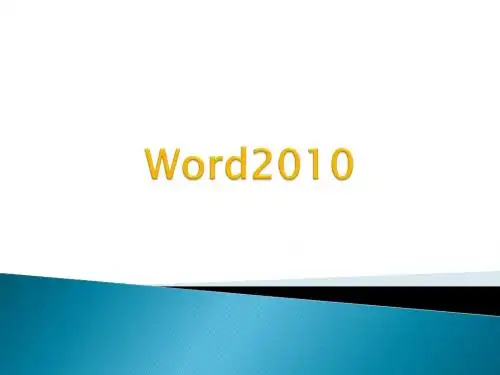
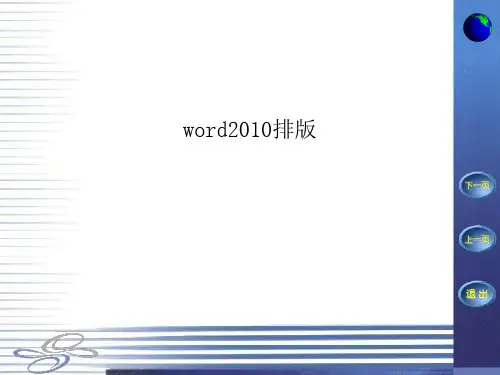
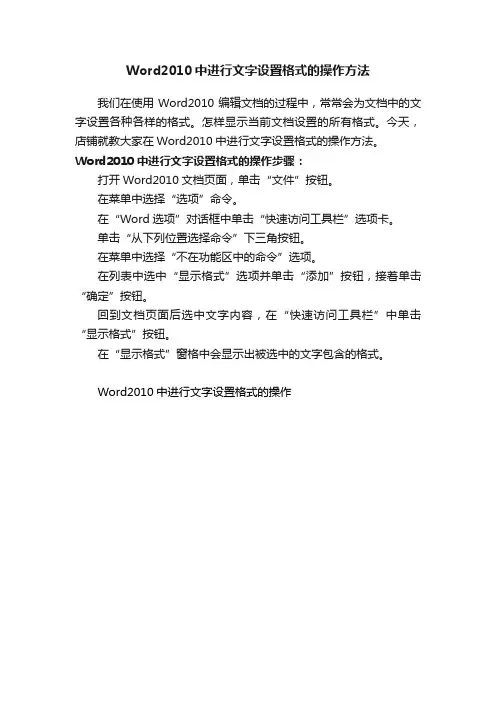
Word2010中进行文字设置格式的操作方法
我们在使用Word2010编辑文档的过程中,常常会为文档中的文字设置各种各样的格式。
怎样显示当前文档设置的所有格式。
今天,店铺就教大家在Word2010中进行文字设置格式的操作方法。
Word2010中进行文字设置格式的操作步骤:
打开Word2010文档页面,单击“文件”按钮。
在菜单中选择“选项”命令。
在“Word选项”对话框中单击“快速访问工具栏”选项卡。
单击“从下列位置选择命令”下三角按钮。
在菜单中选择“不在功能区中的命令”选项。
在列表中选中“显示格式”选项并单击“添加”按钮,接着单击“确定”按钮。
回到文档页面后选中文字内容,在“快速访问工具栏”中单击“显示格式”按钮。
在“显示格式”窗格中会显示出被选中的文字包含的格式。
Word2010中进行文字设置格式的操作。


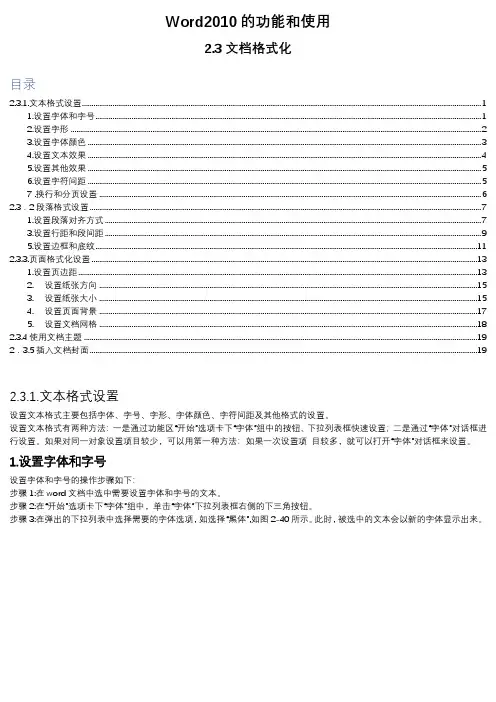
Word2010的功能和使用2.3文档格式化目录2.3.1.文本格式设置 (1)1.设置字体和字号 (1)2.设置字形 (2)3.设置字体颜色 (3)4.设置文本效果 (4)5.设置其他效果 (5)6.设置字符间距 (5)7 .换行和分页设置 (6)2.3.2段落格式设置 (7)1.设置段落对齐方式 (7)3.设置行距和段间距 (9)5.设置边框和底纹 (11)2.3.3.页面格式化设置 (13)1.设置页边距 (13)2. 设置纸张方向 (15)3. 设置纸张大小 (15)4. 设置页面背景 (17)5. 设置文档网格 (18)2.3.4使用文档主题 (19)2.3.5插入文档封面 (19)2.3.1.文本格式设置设置文本格式主要包括字体、字号、字形、字体颜色、字符间距及其他格式的设置。
设置文本格式有两种方法:一是通过功能区“开始”选项卡下“字体”组中的按钮、下拉列表框快速设置;二是通过“字体”对话框进行设置。
如果对同一对象设置项目较少,可以用第一种方法:如果一次设置项目较多,就可以打开“字体”对话框来设置。
1.设置字体和字号设置字体和字号的操作步骤如下:步骤1:在word文档中选中需要设置字体和字号的文本。
步骤2:在“开始”选项卡下“字体”组中,单击“字体”下拉列表框右侧的下三角按钮。
步骤3:在弹出的下拉列表中选择需要的字体选项,如选择“黑体”,如图2-40所示。
此时,被选中的文本会以新的字体显示出来。
步骤4:在“开始”选项卡下“字体”组中,单击“字号”下拉列表框右侧的下三角按钮,在弹出的下拉列表框中选择需要的字号,如图2-41所示。
此时,被选中的文本就会以指定的字号大小显示出来。
说明:选中文本后,在鼠标指针上方会出现一个浮动工具栏,在浮动工具栏中也可以对文本格式进行设置。
2.设置字形文本的字形包括粗体、斜体和下划线等多种效果,设置的具体操作步骤如下:步骤1:在Word文档中选中需要设置字形的文本。

word用法大全去掉页眉横线1、在页眉中,在“格式”-“边框和底纹”中设置表格和边框为“无”,应用于“段落”2、同上,只是把边框的颜色设置为白色3、在“样式”栏里把“页眉”换成“正文”就行了——强烈推荐!会多出--(两个横杠) 这是用户不愿看到的,又要多出一步作删除--解决方法:替换时在前引号前加上一个空格问题就解决了文本框的线条1. 制作好文档后,通过“视图→页眉页脚”命令,调出“页眉页脚”工具栏,单击其中的“显示→隐藏文档正文文字”按钮,隐藏正文部分的文字内容。
2. 选择“插入”菜单中的“文本框”命令,在页眉的下方插入一个空文本框。
3. 在文本框内加入作为水印的文字、图形等内容,右击图片,选择快捷菜单中的“设置图片格式”命令,在对话框中“图片”选项卡下,通过“图像控制”改变图像的颜色,对比度和亮度,并手动调整图片的大小。
4. 通过“设置文本框格式”命令,把文本框的线条色改为无线条色。
5. 单击“页眉页脚”工具栏的“关闭”按钮,退出“页眉页脚”编辑。
插入日期和时间的快捷键Alt+Shift+D:当前日期Alt+Shift+T:当前时间批量转换全角字符为半角字符先全选。
然后“格式”→“更改大小写”,在对话框中选中“半角”,确定即可Word启动参数简介单击“开始→运行”命令,然后输入Word所在路径及参数确定即可运行,如“C:\ PROGRAM FILES \MICROSOFT Office \Office 10\ WINWord.EXE /n”,这些常用的参数及功能如下:/n:启动Word后不创建新的文件。
/a:禁止插件和通用模板自动启动。
/m:禁止自动执行的宏。
/w:启动一个新Word进程,独立与正在运行的Word进程。
/c:启动Word,然后调用Netmeeting。
/q:不显示启动画面。
另外对于常需用到的参数,我们可以在Word的快捷图标上单击鼠标右键,然后在“目标”项的路径后加上该参数即可。
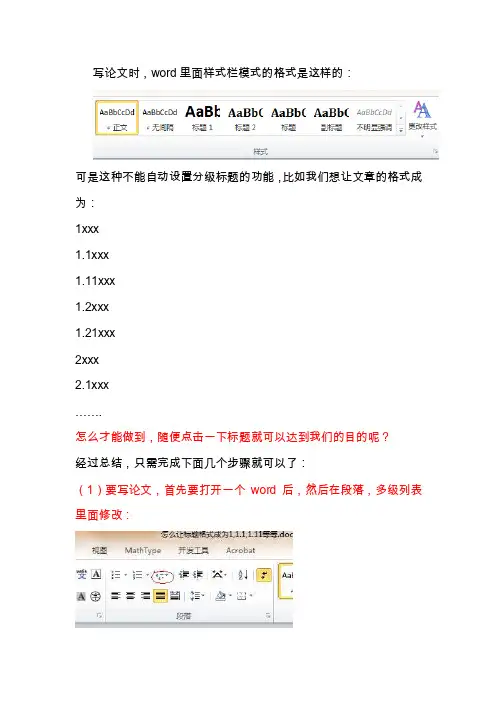
写论文时,word里面样式栏模式的格式是这样的:可是这种不能自动设置分级标题的功能,比如我们想让文章的格式成为:1xxx1.1xxx1.11xxx1.2xxx1.21xxx2xxx2.1xxx…….怎么才能做到,随便点击一下标题就可以达到我们的目的呢?经过总结,只需完成下面几个步骤就可以了:(1)要写论文,首先要打开一个word后,然后在段落,多级列表里面修改:然后点击列表库里面的标题格式:发现样式栏里面的样式标题已经改变了。
要想修改标题的字号,格式时,不用在每个标题上做更改,只需在样式标题栏里右键——修改就可:在这里可以对标题样式的字体,格式等修改:文案编辑词条B 添加义项?文案,原指放书的桌子,后来指在桌子上写字的人。
现在指的是公司或企业中从事文字工作的职位,就是以文字来表现已经制定的创意策略。
文案它不同于设计师用画面或其他手段的表现手法,它是一个与广告创意先后相继的表现的过程、发展的过程、深化的过程,多存在于广告公司,企业宣传,新闻策划等。
基本信息中文名称文案外文名称Copy目录1发展历程2主要工作3分类构成4基本要求5工作范围6文案写法7实际应用折叠编辑本段发展历程汉字"文案"(wén àn)是指古代官衙中掌管档案、负责起草文书的幕友,亦指官署中的公文、书信等;在现代,文案的称呼主要用在商业领域,其意义与中国古代所说的文案是有区别的。
在中国古代,文案亦作" 文按"。
公文案卷。
《北堂书钞》卷六八引《汉杂事》:"先是公府掾多不视事,但以文案为务。
"《晋书·桓温传》:"机务不可停废,常行文按宜为限日。
" 唐戴叔伦《答崔载华》诗:"文案日成堆,愁眉拽不开。
"《资治通鉴·晋孝武帝太元十四年》:"诸曹皆得良吏以掌文按。
"《花月痕》第五一回:" 荷生觉得自己是替他掌文案。
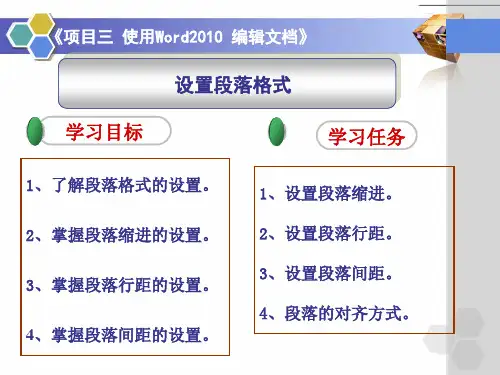

第三部分:段落设置3.1对齐方式我们在使用Word2010编辑文档的过程中,经常需要为一个或多个段落设置该段文字在页面中的对齐方式。
本文就为大家介绍一下设置段落对齐方式。
段落对齐方式设置方法一打开Word2010文档页面,选中一个或多个段落。
在“段落”中可以选择“左对齐”、“居中对齐”、“右对齐”、“两端对齐”和“分散对齐”选项之一,以设置段落对齐方式。
方法二打开Word2010文档页面,选中一个或多个段落。
在“段落”中单击“显示‘段落’对话框”按钮。
在“段落”对话框中单击“对齐方式”下三角按钮,在列表中选择符合我们实际需求的段落对齐方式,并单击“确定”按钮使设置生效。
3.2段落缩进核心提示:在Word 2010中,我们可以设置整个段落向左或者向右缩进一定的字符,这一技巧在排版时经常会使用到,例如我们可以在缩进的位置,通过插入文本框,来放置其他的内容,在Word中,我们可以通过两种方法设置段落缩进。
在Word 2010中,我们可以设置整个段落向左或者向右缩进一定的字符,这一技巧在排版时经常会使用到,例如我们可以在缩进的位置,通过插入文本框,来放置其他的内容,在Word中,我们可以通过两种方法设置段落缩进。
方法1:1、选中要设置缩进的段落,【右键】【段落】,打开段落选项卡。
2、在“缩进和间距”选项卡,设置段落缩进就可以了。
方法2:在水平标尺上,有四个段落缩进滑块:首行缩进、悬挂缩进、左缩进以及右缩进。
按住鼠标左键拖动它们即可完成相应的缩进,如果要精确缩进,可在拖动的同时按住Alt键,此时标尺上会出现刻度。
常见问题:1、Word里段落设置是首行缩进2字符,实际却缩进了4个英语字母的位置,这是怎么回事呢?答:缩进二个字符,是针对中文而言的,相当于英文的4个字符。
2、Word里的项目编号比段落要缩进两个字怎么操作?答:单击符号时会出现虚线吧,选中符号,然后把最上方的标尺向右移两个字就可以了,或者按照常规的方法,在【段落】中设置。
word2010怎么设置段落格式
推荐文章
word2010怎么设置宏统一文档格式热度:怎么在Word文档中的图表设置自动生成目录热度:怎么在Word中设置自动重复首行文字标题热度: word怎么设置艺术字运用提供的各种形状效果热度:word2010怎么创建构建基块存储固定格式且常用的对象热度:在文档中段落格式的设置可以粗略分为两方面,一个是结构性格式,另一个是装饰性格式,怎么设置呢?那么下面就由店铺给大家分享下word2010设置段落格式的技巧,希望能帮助到您。
word2010设置段落格式的步骤如下:
步骤一:通过使用“开始”选项卡中的各类按钮、下拉列表框、菜单命令等来进行快速设置。
步骤二:通过单击“开始”选项卡字体分别和段落分组中的对话框启动器,就可以分别启动“字体”对话框和“段落”对话框。
步骤三:“字体”对话框有两个选项卡。
“字体”选项卡中可设置中文字体、英文字体、字号、字形、字体颜色、下划线类型、下划线颜色、着重号以及添加效果。
步骤四:“高级”选项卡中可设置字符间距、字符位置等。
步骤五:“段落”对话框有3个选项卡,其中涉及到考核的主要是“缩进和间距”选项卡和“换行和分页”选项卡。
步骤六:“缩进与间距”选项卡可设置段落的对齐方式、大纲级别、左右缩进、特殊格式、段前段后间距以及行距。
步骤七:”换行和分页“选项卡中考核的是段前分页设置。
Word中2010版进行设置文档文字格式的操作技巧
在word2010文档中设置字体格式有以下3种方式,具体是怎么去进行操作的呢?今天,店铺就教大家在Word中2010版进行设置文档文字格式的操作技巧。
Word中2010版进行设置文档文字格式的操作步骤
选择Word文档中要设置格式的文本内容,并切换至【开始】选项卡,如图所示。
在“字体”选项组中选择“字体”下拉列表框中的“隶书”选项选择“字号”下拉列表框中的“二号”选项,如图所示。
设置效果如图所示。
利用【字体】对话框设置字符格式的方法如下
单击【字体】组中的【对话框启动器】按钮,即可弹出如图所示的对话框。
在【字体】对话框中,选择中文字体为【华文新魏】选项;在【字形】列表中选择【倾斜】选项,并单击【着重号】下拉按钮,选择着重符号,单击【确定】按钮即可,如图所示。
效果如图所示。
利用浮动工具栏设置字符格式的方法如下
浮动工具栏是用户在选择文本时,文档中显示或隐藏的一个方便、微型、半透明的工具栏。
在该工具栏中,单击【以不同颜色突出显示文本】下拉按钮,选择“黄色”色块,如图所示。
效果如图所示。
Word中2010版进行设置文档文字格式的操作。
Word 2010 页面格式设置Microsoft Word 是一种广泛使用的文字处理软件,其中的页面格式设置是其重要的功能之一。
在 Word 2010 版本中,我们可以通过简单的步骤来调整页面的大小、边距和方向等设置,以满足不同的需求。
页面大小设置在 Word 2010 中,选择页面大小可以帮助我们适应不同的文档类型,如信纸和报告。
在默认情况下,页面大小是 A4 纸张。
如果需要更改页面大小,可以按照以下步骤进行操作:1.选择“页面布局”选项卡。
2.单击页面设置下方的“大小”。
3.在弹出的对话框中,选择想要的页面大小。
4.单击“确定”以完成设置。
在选择页面大小时,应该考虑到文档需要的边距以及想要打印的纸张类型。
页面边距设置页面边距设置可以使文档更具可读性,并确保文本和其他内容之间有足够的空间。
在 Word 2010 中,操作步骤如下:1.选择“页面布局”选项卡。
2.单击页面设置下方的“边距”。
3.在“边距”下拉菜单中,选择想要设置的边距类型,例如“正常”、“宽松”或“紧凑”,或者点击“自定义边距”自己定义边距数值。
4.单击“确定”以完成设置。
需要注意的是,过大或过小的页面边距都可能影响文档的可读性。
页面方向设置在 Word 2010中,页面方向的设置可以使文档具有横向或纵向方向。
操作步骤如下:1.选择“页面布局”选项卡。
2.单击页面设置下方的“方向”。
3.在弹出的对话框中,选择想要的页面方向。
4.单击“确定”以完成设置。
需要注意的是,页面方向的选择应该根据文本、图片和表格等内容来进行,以使文档的内容更加简洁明了。
首页和节的设置页眉和页脚可以添加内容,例如页码、公司标志或小标题等,以使文档更具可读性。
在 Word 2010 中,页面顶部和底部的内容的设置方式如下:1.打开页面的“页眉”或“页脚”。
在页面上部或下部的工具栏中,选择“页眉”或“页脚”按钮。
2.根据需要,添加文本或图像,例如公司标志或小标题。
Word 2010 文档格式设置方法
第一章插入页眉/页脚/页码
1.1从第2页开始插入页眉/页脚/页码
1.插入“分隔符”
将光标移至第二页的第一个字节前,点击“页面布局”----“分隔符”,在“分节符”
类型中选择“下一页”,如下图所示:
如果多出空白页,将光标定位到多出来的空白行/页的前面,按下“Delete”键将其删除。
2.进入“页眉”或“页脚”的编辑区域
在第二页的“页眉”或“页脚”处“双击”;或光标置于第二页任意处,“插入”----“页眉----编辑页眉”,或“插入”----“页脚----编辑页脚”,此时观察发现第二页的页眉处写着“第2节”后面是“与上一节相同”,而第二页则写的是“第1节”,这说明你已经将前两页分为“第1节”,从第二页开始是“第2节”,如下图所示:
但是我们要在“第2节”插入的页码不能“与上一节相同”。
所以进入第三步。
3.在“页眉和页脚”的“工具栏”中关闭“链接到前一个页眉”
鼠标不要移动,在“页眉和页脚”的“工具栏”中,单击关闭“链接到前一个页眉”,(也就是关闭与前一个页面之间的链接关系),使“链接到前一条页眉”由“”高亮状态变为“”普通状态。
可以从第二页或者自己需要的页码开始设置页眉。
4.设置页脚
页脚的设置方法与页码相似,在上一步的基础上鼠标不用移动,单击工具栏中的“转至页脚”,如下图所示:
余下操作参照步骤3。
5.设置页码
完成上述操作以后,鼠标不要移动,在“页眉和页脚”的“工具栏”中,或选择菜单栏的“插入”按钮,在下拉菜单中选择“页码”按钮,单击“页码设置格式”按钮,此时
会弹出个“页码格式”窗口,我们选择“页码编号为‘起始页码’”,之后在里面输入“1”(页码编号中起始页码必须设为“1”,它将会决定显示第一页的页码编号,否则页码设置会出错。
),然后确定,如下图所示:
完成上述操作以后,鼠标不要移动,在“页眉和页脚”的“工具栏”中,或选择菜单栏的“插入”按钮,在下拉菜单中选择“页码”,然后选择页码格式。
用户可以根据自己的喜好,设置页码格式,主要有两种方式:1.页面顶端2.页面底端。
在两种显示方式方式下又有三种格式:“左对齐”,“居中对齐”,“右对齐”如下图所示:
第二章插入页码
word文档一共30页,从第3页开始插页码,第13页结束,13页之后不能有页码。
分如下三步就来完成:
1.分节(将文档分为3节)
光标定位在第2页的最后或第3页开始,页面布局→分隔符→下一页→按Dele te键删除空白页(行)
将光标定位在第12页的最后或第13页开始,插入→分隔符→下一页→按Dele te键删除空白页(行)
2.断开各节之间的页脚链接
在第3页的“页眉”或“页脚”处“双击”,通过工具栏中的“编辑页眉”或“编辑页脚”,单击关闭“链接到前一个页眉”,(也就是关闭与前一个页面之间的链接关系),使“链接到前一条页眉”由“”高亮状态变为“”普通状态,设置页眉。
以同样的方法设置页脚。
将光标定位在第13页,视图→页眉和页脚→将光标转换到页脚区域;单击工具栏上的“链接到前一个”
第三步:插入页码
将光标定位在第3页,插入→页码→格式→起始页码:1 →确定
至此完成
第三章Word2010中插入多级列表编号的三种方法
•浏览: 4632
•|
•更新: 2012-05-19 22:52
•|
•标签:word2010
2
举报作者声明:本篇经验系本人依照真实经历原创,未经许可,谢绝转载。
步骤
•1
•2
•3
•4
•5
•6
•7
•8
简介
我们在使用Word2010编辑文档的过程中,很多时候需要插入多级列表编号,以更清晰地标识出段落之间的层次关系。
本篇经验就来介绍一下插入多级列表编号的方法。
工具/原料
•Word2010
方法一
1.打开Word2010文档页面,在“段落”中单击“多级列表”按钮。
2.我们在列表中选择一种符合实际需要的多级列表编号格式。
3.在第一个编号后面输入内容,按回车键自动生成第二个编号(注意不是第二级编
号),接着输入内容。
完成所有内容的输入后,选中需要更改级别的段落,并再次单击“多级列表”按钮。
4.在菜单中选择“更改列表级别”选项,并在下一级菜单中选择需要设置的列表级
别。
5.在文档页面中,我们可以看到刚才创建的多级列表编号。
方法二
1.打开Word2010文档页面,在“段落”中单击“编号”下三角按钮。
2.接着我们在列表中选择一种符合我们需要的编号。
3.然后在第一个编号后面输入内容,按下回车键自动生成第二个编号。
这时我们不
着急输入内容,而是按下Tab键将自动开始下一级列表编号。
4.第二级列表的格式也可以在“编号”列表中进行设置,完成输入内容后连续按下
两次回车键,这样就可以返回上一级列表了。
方法三
1.打开Word2010文档页面,选中文档中已经存在但是需要更改列表级别的段落。
2.在“段落”中单击“多级列表”按钮。
3.在菜单中选择“更改列表级别”选项,并在下一级菜单中选择符合我们要求的列
表级别。
注意事项
•在实际操作中我们发现,只有插入文档中的“多级列表”才能更改级别。
如果是普通编号或者是项目符号,则不能更改列表级别。